Word to program komputerowy opracowany przez Enrique Segoviano w 1981 roku i używany do edycji wszystkich typów tekstu, będący częścią pakietu Microsoft Office. Dziś pokażemy Ci jak umieść lub utwórz kolumny w programie Word które pomogą Ci wykonać profesjonalną pracę, którą bez wątpienia każdy będzie chciał przeczytać i cieszyć się Twoimi informacjami.
Tworzenie kolumn w tym edytorze tekstu jest często wątpliwe wśród użytkowników, dlatego w tym artykule wyjaśnimy krok po kroku jak je tworzyć. Zapraszamy więc do przeczytania wszystkich informacji zawartych w tym artykule, abyś mógł zastosować je do swoich dokumentów.
Krok po kroku dodaję kolumny do moich dokumentów
Zastosowanie kolumn w naszych dokumentach pozwala im mieć lepszy widok i porządek, kiedy je czytają, tutaj wyjaśnimy jak je wykonać krok po kroku:
- Musisz otworzyć program Możesz pobrać Microsoft Word ze swojej oficjalnej strony internetowej.
- Musisz przejść do zakładki „Układ” lub „Format”, klikając na nią zobaczysz wiele szablonów kolumn do wyboru. Dlatego wybierz szablon kolumny według własnych preferencji i zacznij tworzyć dokument, zostanie on wykonany w wybranym przez Ciebie formacie.
- Jeśli chcesz, aby w kolumnie pojawiała się tylko niewielka ilość tekstu, po prostu zaznacz ją, a następnie wybierz szablon kolumny.
- Możesz nacisnąć opcję, która mówi „Więcej kolumn” w przypadku, gdy chcesz zamówić więcej informacji.
- Jeśli napisałeś już cały dokument i chcesz, aby pojawił się w jednej kolumnie, po prostu wybierz szablon kolumny i nadaj mu „Zastosuj do całego dokumentu”.
- Na koniec zapisz dokument, aby nie stracić informacji i gotowe.
Należy to zauważyć słowo Automatycznie ustawia szerokość kolumn w celu dopasowania do stylu strony. Jeśli projekt twojego dokumentu nie jest zgodny z poprzednimi wartościami, musisz zadeklarować siebie i zmienić szerokość kolumny tutaj wyjaśniamy, jak możesz to zrobić:
- Musisz wrócić do zakładki „Projekt strony”, znajdziesz opcję „Więcej kolumn”
- Kliknięcie go otworzy okno, w którym zobaczysz opcję „Dostosuj szerokość kolumny, przestrzeń i wiersze”. Wprowadź żądane wymiary w swojej kolumnie.
- Można to również zrobić za pomocą tabel, aby przeanalizować dowolne informacje.

Dlaczego ważne jest uwzględnianie kolumn w moich dokumentach?
To słowo jest narzędzie tekstowe używane w wielu dokumentach, ponieważ edycję można łatwo wykonać, może również twórz i edytuj dokumenty Word za pomocą telefonów z systemem Android ten Ten program jest wygodny, ponieważ możesz umieszczać narzędzia, takie jak kolumny, używając ich od początku lub, jak powiedzieliśmy powyżej, możesz je tworzyć, a następnie uzupełniać.
W wielu przypadkach musimy dodać kolumny do naszych dokumentów, ponieważ pomaga nam to podzielić tekst, aby wyświetlić go inaczej. Kolumny są powszechnie używane w komunikacji ze względu na ich zastosowanie ułatwia czytanie dokumentów.
Kolumny to świetne narzędzie, które pozwala uporządkować dowolny tekst tak, aby wyglądał ciekawie podczas czytania. Jeśli jednak potrzebujesz edytować swój dokument, możesz łatwo usunąć kolumnę, wiersz lub podział strony w programie Word i pisz dalej swój dokument. Korzystanie z kolumn jest bardzo proste, wiedza o tym, jak je wykonać w programie Word, jest ważna, ponieważ nigdy nie wiemy, kiedy z nich korzystać, więc mamy nadzieję, że te proste kroki Ci pomogły.
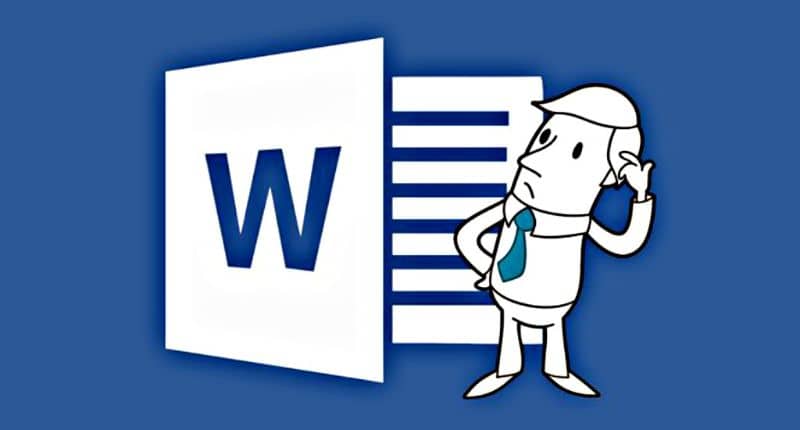
Jeśli kiedykolwiek się nauczyłeś umieść lub utwórz kolumny w programie Word , kontynuuj czytanie naszych artykułów, w których znajdziesz wszystkie informacje na temat automatyzacji biura, abyś mógł zastosować wszystkie te narzędzia do swoich dokumentów. Na tej stronie znajdziesz również informacje na temat wielu dziedzin, które Ci się spodobają i które pomogą Ci w każdej chwili.